Como fazer backup de mensagens de voz no iPhone sem perda de dados
O correio de voz é um ótimo recurso em iPhones. Ele permite enviar e receber mensagens por voz. No entanto, ele é totalmente fornecido e controlado pelas operadoras. Quase todas as operadoras eventualmente expiram e excluem mensagens de voz antigas. Assim que uma mensagem de voz expirar pela sua operadora, ela será excluída imediatamente. Portanto, é melhor você... faça backup de mensagens de voz no seu iPhone regularmente. Este guia identifica os métodos de prática e o procedimento com detalhes.
CONTEÚDO DA PÁGINA:
Parte 1: Como fazer backup de mensagens de voz do iPhone para o iCloud
Ao contrário de outros tipos de dados, você precisa salvar mensagens de voz no seu iPhone. Caso contrário, o backup do iCloud não incluirá suas mensagens. Em outras palavras, suas mensagens de voz não são armazenadas na memória sem que você as salve manualmente.
Passo 1. Abra o Telefone aplicativo e acesse o Voicemail guia na parte inferior.
Passo 2. Toque em uma mensagem na lista, pressione o botão Compartilhar botão e escolha Memos de voz ou pressione Salvar em arquivos. A primeira opção salvará o correio de voz no seu aplicativo Voice Memos e a última o baixará para o aplicativo Arquivos.
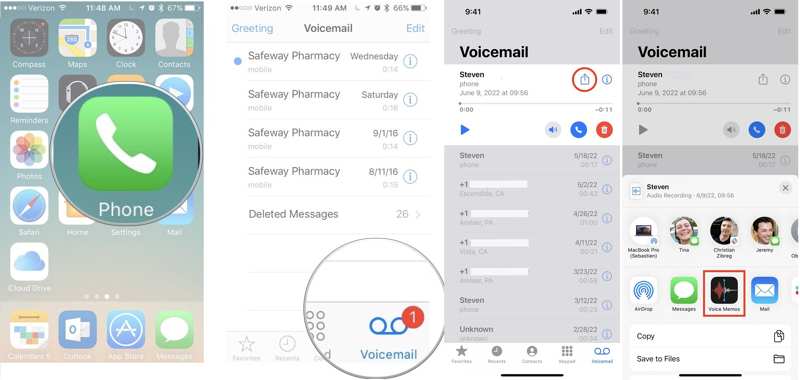
Passo 3. Você pode verificar se a mensagem de voz foi salva com sucesso no aplicativo Gravador ou Arquivos. Em seguida, salve outras mensagens de voz.
Passo 4. Em seguida, execute o Configurações aplicativo, toque no seu perfil e escolha iCloud.
Passo 5. Torneira Mais +e ativar Memos de voz na lista de aplicativos.

Passo 6. Mover para baixo, pressionar iCloud backupalternar iCloud backupe toque no Fazer backup agora botão. Se o seu iPhone estiver online, as mensagens de voz serão copiadas do iPhone para o iCloud.
Parte 2: Como fazer backup de mensagens de voz no iPhone com o iTunes/Finder
Devido ao espaço de armazenamento limitado do iCloud, talvez seja necessário fazer backup das mensagens de voz do seu iPhone no computador. O iTunes permite que você salve suas mensagens de voz em um computador com um cabo USB.
Passo 1. Não se esqueça de salvar as mensagens de voz no aplicativo Memorandos de Voz ou Arquivos.
Passo 2. Conecte seu iPhone ao computador com um cabo compatível.
No Windows e macOS Mojave ou anterior
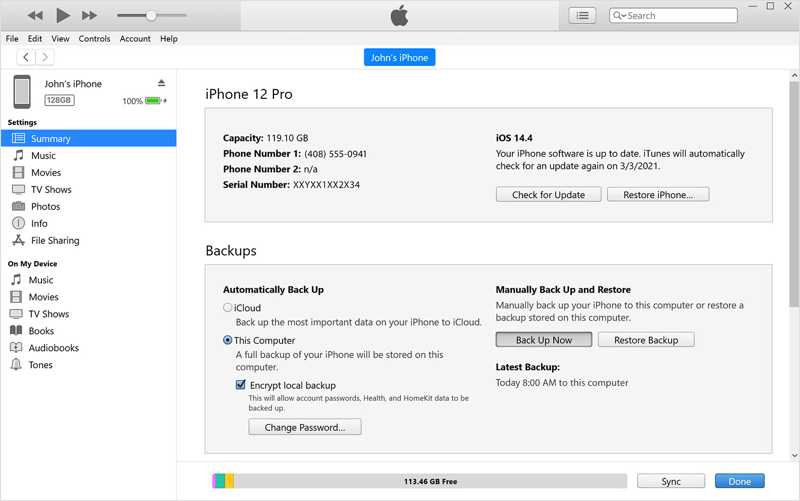
Passo 3. Abra o iTunes e clique em Telefone botão no canto superior esquerdo depois que seu dispositivo for reconhecido.
Passo 4. Vou ao Resumo guia no lado esquerdo e localize o backups seção.
Passo 5. Selecionar Este computador, e clique no botão Fazer backup agora botão. Se você deseja criptografar suas mensagens de voz, marque a caixa de seleção ao lado de Criptografar backup local. Então, você pode definir um Senha de backup do iTunes.
No macOS Catalina e superior
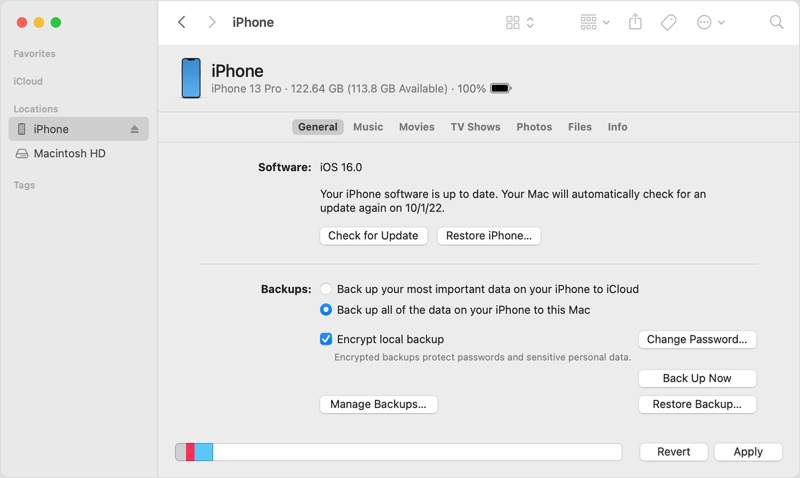
Passo 1. Execute o aplicativo Finder e clique no nome do seu telefone na barra lateral esquerda.
Passo 2. Vá para o Geral aba e vá para a backups seção.
Passo 3. Selecionar Faça backup de todos os dados do seu iPhone para este Mac, e clique no botão Fazer backup agora botão.
Parte 3: Como fazer backup de mensagens de voz do iPhone no computador
Ao fazer backup de mensagens de voz do iPhone para o iCloud ou iTunes, você precisa fazer backup de todo o dispositivo. Além disso, para visualizar as mensagens de voz no seu backup, você precisa restaurar todo o backup do iCloud ou iTunes para o seu iPhone. A partir deste ponto, recomendamos Apeaksoft iOS Data Backup & Restore. É uma solução flexível de backup de correio de voz para usuários de iOS.
Faça backup de mensagens de voz do iPhone para um computador rapidamente
- Faça backup de mensagens de voz no seu iPhone diretamente com um clique.
- Suporte a uma ampla variedade de tipos de dados no iOS.
- Proteja backups de correio de voz com criptografia de nível militar.
- Compatível com as versões mais recentes do iOS.
Download seguro
Download seguro

Como fazer backup de mensagens de voz do seu iPhone para o PC
Passo 1. Detectar seu iPhone
Conecte seu iPhone ao PC com um cabo Lightning. Inicie o software de backup de correio de voz após instalá-lo no PC. Há outra versão para Mac. Escolha Backup e restauração de dados do iOSE clique Backup de dados do iOS.

Passo 2. Selecione os tipos de dados
Se você deseja proteger suas mensagens de voz, selecione Backup criptografado e deixe uma senha. Caso contrário, selecione Backup padrão. Clique no Início botão para entrar na janela de tipo de dados. Em seguida, marque a caixa ao lado de Voicemail sob a Mensagem e Contatos título. Se você baixou mensagens de voz, marque a caixa ao lado de Memos de voz demasiado.

Passo 3. Fazer backup de mensagens de voz do iPhone
Quando estiver pronto, clique no ícone Next botão. Defina uma pasta de saída e inicie o backup das mensagens de voz no seu iPhone imediatamente. Durante o processo, mantenha o iPhone conectado ao PC. Depois disso, você pode acesso ao backup do iPhone arquivos sempre que quiser.

Conclusão
Agora, você deve entender como faça backup de mensagens de voz no seu iPhone para o iCloud ou para o seu computador. Antes de fazer backup das suas mensagens de voz, você precisa baixar e salvar cada mensagem na sua memória. Depois, você pode fazer backup delas na sua conta do iCloud ou no iTunes/Finder. O Apeaksoft iOS Data Backup & Restore é a melhor solução. software de backup do iPhone para fazer backup de suas mensagens de voz no seu computador.
Artigos Relacionados
Excluir ou perder fotos com antecedência é muito comum, mas, na verdade, extrair fotos do backup do iPhone deve ser uma maneira conveniente de recuperá-las.
Perder dados no iPhone é muito comum por uma série de razões, mas, na verdade, você pode facilmente restaurar o iPhone a partir de dados de backup, é conveniente e eficaz.
O que você deve fazer se o seu iPhone 17/16/15/14 não conseguir restaurar o backup? Aqui estão as melhores soluções para consertar o iPhone que não consegue restaurar o backup adequadamente.

